 RestAPI讀取溫濕度
RestAPI讀取溫濕度
# Smart之RestAPI讀取溫濕度
# 1. 說明
範例採用RestAPI通訊,來讀取連線到NodeMCU的DHT22溫濕度感測器的數據。NodeMCU是以ESP8266(ESP12)晶片為基礎,包含了WiFi,GPIO,PWM,ADC,I2C等功能的主控板,執行效率高,非常適合物聯網應用開發,因為它內建了WiFi功能,與Arduino相容,Arduino中可用的感測器基本都可用於NodeMCU。範例中使用的DHT22感測器正極(長腳)連線接至NodeMCU Vin針腳,負極連線至NodeMCU GND針腳,訊號針腳連線至NodeMCU D5針腳。
範例中使用的NodeMCU的ESP8266無線網路,先從路由器獲取IP,連線網路成功后,啟動Rest服務,通過訪問對應的地址獲取溫濕度數據。
通過範例學習,可以掌握Rest通訊的基本通訊原理,並結合NodeMCU開發板進行LED的控制功能。
# 2. 零件連線圖
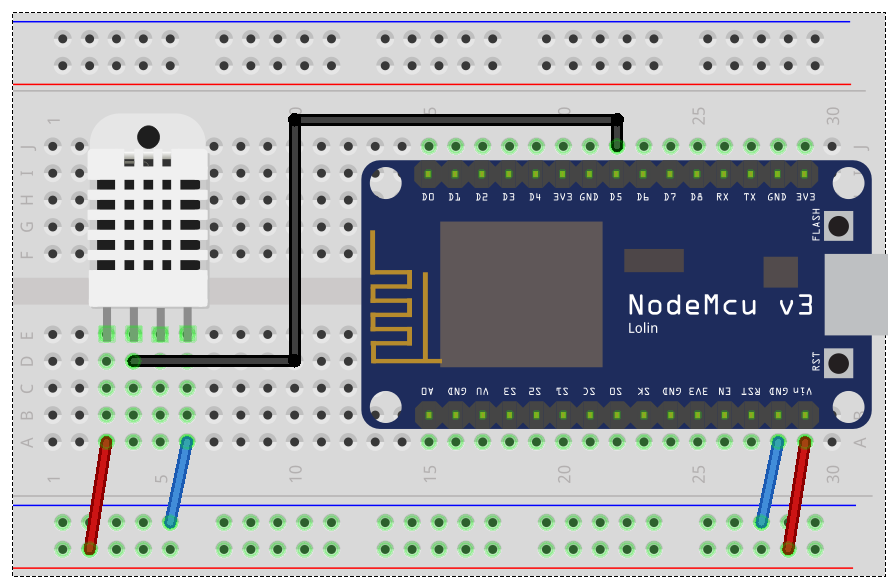
# 3. 使用零件
| 序 | 零件名稱 | 數量 |
|---|---|---|
| 1 | NodeMCU開發板 | 1 |
| 2 | USB數據線 | 1 |
| 3 | 麵包板 | 1 |
| 4 | 杜邦線 | 若干 |
| 6 | DHT22溫濕度感測器 | 1 |
# 4. Arduino流程圖
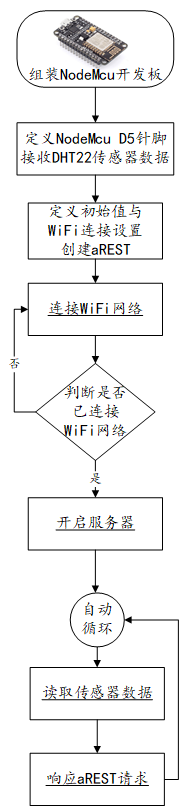
# 5. Arduino程式
使用Arduino IDE 編譯並上傳以下Arduino程式。
// 使用 NodeMCU 開發板
// aREST
//https://github.com/marcoschwartz/aREST
//aRESTUI
//https://github.com/marcoschwartz/aREST_UI
//DHT Library
//https://github.com/adafruit/DHT-sensor-library
#include <ESP8266WiFi.h>
#include <aREST.h>
#include <aREST_UI.h>
#include <DHT.h>
#define DHT_PIN 14 //定義LED針腳D5
#define DHTTYPE DHT22 // 定義溫濕度感測器型別 DHT22
DHT dht(DHT_PIN, DHTTYPE);//初始化感測器
// 建立aREST實體
aREST_UI rest = aREST_UI();
// WiFi連線參數
const char* ssid = "WIFI_SSID";
const char* password = "WIFI_PASSWORD";
// 監聽TCP連線
#define LISTEN_PORT 80
// 建立WiFi伺服器
WiFiServer server(LISTEN_PORT);
// 定義傳遞給API的變數
float temperature;
float humidity;
void setup(void) {
// 開啟通訊埠
Serial.begin(9600);
// 設定標題
rest.title("aREST DHT Sensor");
// 初始化 DHT
dht.begin();
// 初始化變數,並將其傳遞給REST API
rest.variable("temperature", &temperature);
rest.variable("humidity", &humidity);
// 設定標籤
rest.label("temperature");
rest.label("humidity");
// Give name and ID to device
rest.set_id("1");
rest.set_name("esp8266");
// 給設備定義ID與名稱
rest.set_id("1");
rest.set_name("esp8266");
//指定IP位址,請自行在此加入WiFi.config()敘述。
WiFi.config(IPAddress(192,168,0,171), // IP地址
IPAddress(192,168,0,1), // 閘道器地址
IPAddress(255,255,255,0)); // 子網掩碼
WiFi.begin(ssid, password);
while (WiFi.status() != WL_CONNECTED) {
delay(500);
Serial.print(".");
}
Serial.println("");
Serial.println("WiFi connected");
// 啟動伺服器
server.begin();
Serial.println("Server started");
// 輸出IP地址
Serial.println(WiFi.localIP());
}
void loop() {
//讀取溫濕度
humidity = dht.readHumidity();
temperature = dht.readTemperature();
// 響應aREST
WiFiClient client = server.available();
if (!client) {
return;
}
while (!client.available()) {
delay(1);
}
rest.handle(client);
}
2
3
4
5
6
7
8
9
10
11
12
13
14
15
16
17
18
19
20
21
22
23
24
25
26
27
28
29
30
31
32
33
34
35
36
37
38
39
40
41
42
43
44
45
46
47
48
49
50
51
52
53
54
55
56
57
58
59
60
61
62
63
64
65
66
67
68
69
70
71
72
73
74
75
76
77
78
79
80
81
82
83
84
85
86
87
88
89
90
91
92
93
94
95
# 6. 設計明細
開啟Smart智慧控制平臺,分別加入下插圖之控制元件。或者通過點選功能表欄[檔案]-[打開專案]選擇專案打開該範例。
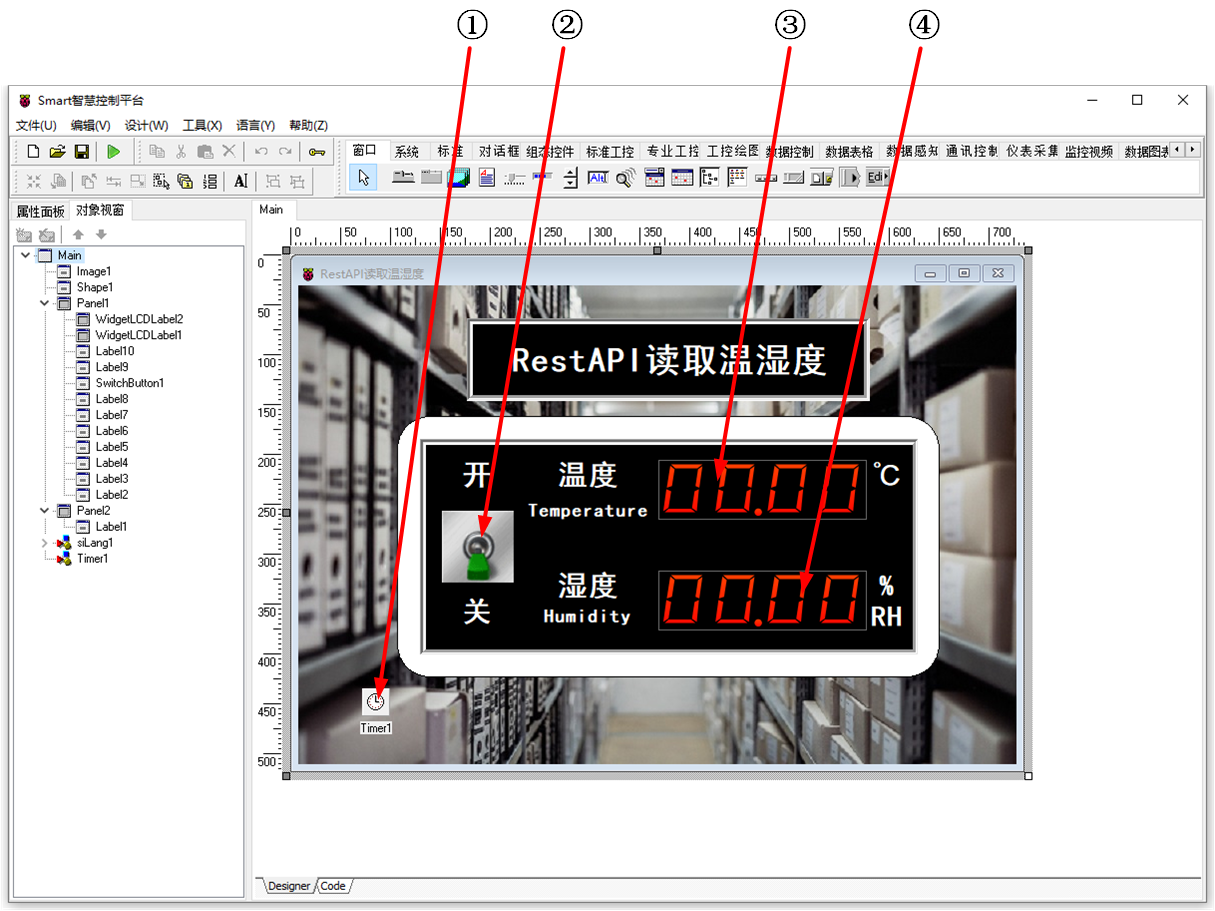
①:TTimer元件,控制元件名稱為Timer1。
②:TSwitchButton元件,控制元件名稱為SwitchButton1。
③:TWidgetLCDLabel元件,控制元件名稱為WidgetLCDLabel1。
④:TWidgetLCDLabel元件,控制元件名稱為WidgetLCDLabel2。
Main窗體屬性設定
Caption:主窗體標題,設定為RestAPI讀取溫濕度。ClientHeight:窗體客戶區高度=480。ClientWidth:窗體客戶區寬度=720。
①Timer1屬性設定
Enabled:設定是否啟用計時器,設定為False。Interval:設定時間間隔,設定為2000。
②SwitchButton1屬性設定
Height:設定圖片高度=72。Width:設定圖片寬度=72。SwitchOff:設定當IsChecked屬性為False時顯示的圖片,點選屬性右側的[...]按鈕,打開檔案上傳界面,點選[Load...]從檔案瀏覽器中選擇對應的圖片檔案上傳,返回該界面下,待顯示出圖片後點擊[OK]載入圖片。
SwitchOn:設定當IsChecked屬性為True時顯示的圖片,點選屬性右側的[...]按鈕,打開檔案上傳界面,點選[Load...]從檔案瀏覽器中選擇對應的圖片檔案上傳,返回該界面下,待顯示出圖片後點擊[OK]載入圖片。
③WidgetLCDLabel1屬性設定
Caption.Format:顯示格式,設定為00.00。Height:設定控制元件高度=60。Width:設定控制元件寬度=209。
④WidgetLCDLabel2屬性設定
Caption.Format:顯示格式,設定為00.00。Height:設定控制元件高度=60。Width:設定控制元件寬度=209。
# 7. 程式設計
# 7.1. 程式初始設定
該程式無初始設定。
# 7.2. 事件設定
- ①Timer1-OnTimer事件
點選以開啟計時器功能,獲取DHT22數值並顯示。
procedure TMyHandler.Timer1Timer;
var
hum: String;
tmp: String;
JSONStringHUM : String;
JSONStringTMP : String;
J : TJSONObject;
ValueHUM : TJSONValue;
ValueTMP : TJSONValue;
Begin
J := TJSONObject.Create;
Try
JSONStringTMP := paxfunc.UrlDecode(paxfunc.NetHttpGet('http://192.168.0.171/temperature'));
JSONStringHUM := paxfunc.UrlDecode(paxfunc.NetHttpGet('http://192.168.0.171/humidity'));
ValueTMP := paxfunc.ParseJSONObject(JSONStringTMP);
ValueHUM := paxfunc.ParseJSONObject(JSONStringHUM);
FThis.WidgetLCDLabel1.Caption.Value := StrToFloat(TJSONObject(ValueTMP).Get(0).JsonValue.Value);
FThis.WidgetLCDLabel2.Caption.Value := StrToFloat(TJSONObject(ValueHUM).Get(0).JsonValue.Value);
Finally
J.Free;
end;
End;
2
3
4
5
6
7
8
9
10
11
12
13
14
15
16
17
18
19
20
21
22
- ②SwitchButton1-OnSwitch事件
點選開關以開啟/關閉計時器功能。
procedure TMyHandler.SwitchButton1Switch;
begin
FThis.Timer1.Enabled := FThis.SwitchButton1.IsChecked;
if FThis.SwitchButton1.IsChecked = False then
begin
FThis.WidgetLCDLabel1.Caption.Value := 0;
FThis.WidgetLCDLabel2.Caption.Value := 0
end;
end;
2
3
4
5
6
7
8
9
# 8. 運行結果
通過工具欄儲存,將程式儲存為 sdb 專案檔案。
使用滑鼠點選工具欄運行(Run),測試運行結果。將圖中的撥桿撥向「開」,數值顯示屏中的溫濕度數據每隔五秒更新一次。

